Ошибка: Windows не удалось запустить службу WLAN AutoConfig
Кратко: ошибка “Windows не удалось запустить службу WLAN AutoConfig” блокирует подключение по Wi‑Fi. Сначала попробуйте простые шаги: перезагрузите ПК и роутер, отключите режим «в самолёте», запустите средство устранения неполадок сети и обновите драйвер адаптера. Если это не помогло — последовательно проверьте и перезапустите службы (WLAN AutoConfig, RPC, DCOM), исправьте ключи реестра и при необходимости выполните восстановление сетевых компонентов или проверку целостности системы.
Важно: для большинства действий требуется учётная запись администратора. Перед правками реестра создайте резервную копию.
Понимание возможных причин
Ошибка “Windows не удалось запустить службу WLAN AutoConfig” появляется при попытке подключиться по Wi‑Fi и означает, что служба, управляющая беспроводными сетями, не может корректно запуститься. Основные факторы:
- Устаревшие или несовместимые драйверы сетевого адаптера. Повреждённый или старый драйвер мешает службе работать.
- Зависимости служб. WLAN AutoConfig зависит от ряда системных служб, прежде всего Remote Procedure Call и DCOM Server Process Launcher. Если одна из зависимостей не запущена, служба не стартует.
- Ошибки в реестре. Неправильно настроенные ключи (например, DependOnService у служб DHCP/Netlogon и т. п.) мешают запуску сервисов.
- Повреждения системы или вредоносное ПО. Файлы системы или компоненты служб могут быть нарушены.
Определение причины позволит выбрать правильный путь исправления. Далее — пошаговые инструкции от простых к более сложным.
Быстрая проверка перед продвинутыми шагами
Перед выполнением административных действий попробуйте базовые проверки:
- Убедитесь, что сигнал Wi‑Fi сильный. Подойдите ближе к роутеру.
- Перезагрузите компьютер и роутер/модем.
- Отключите режим «в самолёте» через значок Wi‑Fi на панели задач.
- Попробуйте подключиться к другой Wi‑Fi‑сети (например, к точке доступа с телефона). Если другая сеть работает — проблема локальна для роутера или конфигурации.
Если базовые шаги не помогли, продолжайте со следующими разделами.
Запуск средства устранения неполадок сети
Windows имеет встроенный диагностический инструмент, который часто исправляет зависимые ошибки автоматически.
- Нажмите Win + I, чтобы открыть Параметры.
- Перейдите в Система > Устранение неполадок.
- Нажмите Другие средства устранения неполадок.
- В списке найдите Сетевой адаптер и нажмите Запустить рядом с ним.
Дождитесь завершения сканирования. Если обнаружены ошибки, средство постарается устранить их автоматически или предложит рекомендации.
Включение и обновление сетевого адаптера
Проблема часто связана с драйвером самого адаптера. Восстановите его работу в Диспетчере устройств.
- Нажмите Win + S и введите Диспетчер устройств.
- Откройте Диспетчер устройств.
- Разверните раздел Сетевые адаптеры.
- Найдите ваш беспроводной адаптер, щёлкните правой кнопкой и выберите Включить устройство, если он отключён.
- Снова щёлкните правой кнопкой и выберите Обновить драйвер > Автоматический поиск обновлённого ПО драйвера.
Если автоматический поиск не находит обновлений, посетите сайт производителя ноутбука или адаптера и скачайте последние драйверы вручную.
Применение исправления реестра
Некоторые пользователи фиксировали ошибку, изменив значение DependOnService для служб, связанных с сетью. Перед началом создайте резервную копию реестра.
- Нажмите Win + R, выполните regedit и подтвердите UAC.
- Перейдите к ключу:
HKEY_LOCAL_MACHINE\SYSTEM\CurrentControlSet\Services\Dhcp- В правой панели найдите строковый параметр DependOnService и дважды щёлкните по нему.
- Удалите все значения, оставив только Afd.
- Сохраните изменения и перезагрузите компьютер.
Примечание: конкретные значения DependOnService зависят от конфигурации системы и установленных служб. Если вы не уверены, сохраните экспорт ключа реестра перед изменениями.
Важно: ошибка в реестре может привести к неприятным последствиям. Действуйте осторожно.
Перезапуск службы WLAN AutoConfig и зависимостей
Иногда служба просто зависла или столкнулась с внутренней ошибкой. Перезапуск часто решает проблему.
- Нажмите Win + R, введите services.msc и нажмите Enter.
- Найдите службу WLAN AutoConfig, щёлкните правой кнопкой и выберите Свойства.
- Нажмите Остановить, подождите несколько секунд и затем Нажмите Запустить.
- Установите Тип запуска: Автоматически, затем Применить > ОК.
Повторите те же действия для служб Remote Procedure Call (RPC) и DCOM Server Process Launcher. Если одна из этих служб не запускается — проверьте её зависимости и журналы событий.
Восстановление сетевых компонентов и целостности системы
Если предыдущие шаги не помогли, восстановите сетевой стек и системные файлы.
Сброс сетевых настроек (теряет сохранённые Wi‑Fi и VPN): в Параметры > Сеть и интернет > Состояние нажмите Сброс сети.
Использование команд в командной строке с правами администратора:
- ipconfig /release
- ipconfig /renew
- ipconfig /flushdns
- netsh int ip reset
- netsh winsock reset
Проверка целостности системных файлов:
- Откройте командную строку (администратор).
- Выполните sfc /scannow. Если SFC найдёт ошибки, он попытается их исправить.
- При необходимости запустите DISM для восстановления образа: DISM /Online /Cleanup-Image /RestoreHealth.
После выполнения команд перезагрузите компьютер.
Дополнительные методы
- Переустановка драйвера: удалите адаптер в Диспетчере устройств (Удалить устройство), затем перезагрузите систему — Windows попытается установить драйвер заново.
- Установка драйвера от производителя: скачайте и установите драйвер с сайта Intel/Qualcomm/Atheros/Realtek или производителя ноутбука.
- Загрузка в безопасном режиме с сетевыми драйверами и проверка на наличие конфликтов ПО.
- Сканирование на вредоносное ПО с помощью антивируса и утилит на основе загрузочной флешки.
- Восстановление системы к контрольной точке, когда сеть работала нормально.
Когда описанные методы не помогают
- Аппаратная поломка адаптера Wi‑Fi. Если адаптер вышел из строя, ноутбук может требовать замену модуля или использование USB Wi‑Fi‑адаптера.
- Глубокая повреждённость системы или шифрование конфигурации вредоносом. В этом случае может понадобиться полная переустановка Windows.
- Сетевые политики организации. На корпоративных устройствах служба может блокироваться групповыми политиками — обратитесь в IT‑отдел.
Альтернативный путь для IT‑специалиста
Если вы администратор и решаете проблему массово:
- Используйте групповые политики (GPO) для проверки и исправления параметров службы и реестра на компьютерах домена.
- Выполните дистанционный скрипт PowerShell для перезапуска служб и обновления драйверов.
- Соберите логи из Event Viewer (Журналы Windows > Система) с фильтром по Source = Service Control Manager и по времени возникновения ошибки.
Пример команд PowerShell для перезапуска службы и проверки статуса:
Restart-Service -Name WlanSvc -Force
Get-Service -Name WlanSvc,RpcSs, DcomLaunch | Select-Object Name,Status,StartTypeМетодология поиска корня проблемы (мини‑метод)
- Быстрая проверка аппаратуры и базовых настроек (сигнал, режим «в самолёте», другая сеть).
- Локальная диагностика Windows (средство устранения неполадок, Диспетчер устройств).
- Работа со службами и реестром (проверить зависимости и значения DependOnService).
- Восстановление сетевого стека и целостности ОС (netsh, SFC, DISM).
- Аппаратная проверка и профиль предприятия (если всё выше не помогло).
Роль‑ориентированные чеклисты
Чеклист для рядового пользователя
- Перезагрузите ПК и роутер.
- Отключите режим «в самолёте».
- Запустите средство устранения неполадок сети.
- Попробуйте другую сеть или мобильную точку доступа.
Чеклист для IT‑поддержки
- Соберите логи событий за время ошибки.
- Проверьте статус служб WlanSvc, RpcSs, DcomLaunch.
- Проверьте и скорректируйте DependOnService в реестре при необходимости.
- Обновите или переустановите драйверы адаптера.
- Выполните SFC и DISM, при необходимости восстановление системы.
План реагирования и отката при инциденте
- Сбор данных: журнал событий, версия драйвера, модель адаптера, список установленных сетевых программ.
- Выполнить быстрые исправления (перезапуск, средство устранения неполадок).
- Если применялся реестр или драйвер — экспортируйте текущие настройки перед изменением.
- После изменения проверьте восстановление в течение 24–48 часов. Если ухудшение — выполните откат: восстановление реестра, переустановка предыдущего драйвера или откат системы.
Критерии приёмки
Проблема считается исправленной, если выполняются все пункты:
- WLAN AutoConfig запускается автоматически и остаётся в состоянии Запущено.
- Система корректно обнаруживает доступные Wi‑Fi‑точки и успешно подключается к заданным сетям.
- Журналы событий не содержат повторяющихся ошибок Service Control Manager, связанных с WlanSvc.
Краткая справка по именам служб и ключам (глоссарий на одну строку)
- WLAN AutoConfig (WlanSvc) — служба Windows для управления беспроводными подключениями.
- RPC (Remote Procedure Call) — базовая служба межпроцессного взаимодействия.
- DCOM Server Process Launcher (DcomLaunch) — запускает DCOM‑компоненты и зависит от RPC.
- DependOnService — параметр реестра, указывающий зависимости службы.
Модель принятия решения (диаграмма)
flowchart TD
A[Проблема: не запускается WlanSvc] --> B{Базовые проверки}
B -->|Пройдено| C[Запустить средство устранения неполадок]
B -->|Не пройдено| D[Перезагрузить и проверить аппарат]
C --> E{Устранено?}
E -->|Да| Z[Готово]
E -->|Нет| F[Проверить Диспетчер устройств]
F --> G{Драйвер OK?}
G -->|Нет| H[Обновить/переустановить драйвер]
G -->|Да| I[Проверить службы и реестр]
I --> J{DependOnService корректен?}
J -->|Нет| K[Внести правки в реестр и перезагрузить]
J -->|Да| L[Выполнить SFC/DISM и сброс сети]
L --> M{Решено?}
M -->|Да| Z
M -->|Нет| N[Аппаратная проверка или переустановка ОС]Безопасность и конфиденциальность логов
- При отправке логов в техподдержку удаляйте или маскируйте личные данные (имена пользователей, пароли, IP‑адреса, если это возможно).
- При подозрении на вредоносное ПО используйте офлайн‑сканирование и инструменты доверенного загрузочного носителя.
Частые ошибки и когда не стоит менять реестр
- Не редактируйте реестр, если у вас нет резервной копии или доступа к восстановлению системы.
- Не выполняйте радикальные изменения в DependOnService без понимания зависимостей других служб.
- В корпоративной среде сначала согласуйте действия с администраторами — изменения могут нарушить политики.
Заключение
Проблема с запуском службы WLAN AutoConfig чаще всего связана с драйверами, зависимостями служб или ошибками реестра. Начните с простых шагов: перезагрузка, средство устранения неполадок и обновление драйвера. Если это не помогло — аккуратно проверьте службы, внесите корректировки в реестр при наличии резервной копии, восстановите сетевой стек и проверьте целостность системы. В корпоративной среде или при аппаратных повреждениях привлекайте IT‑поддержку.
Коротко: последовательный, безопасный и документированный подход решает большую часть случаев.
Похожие материалы
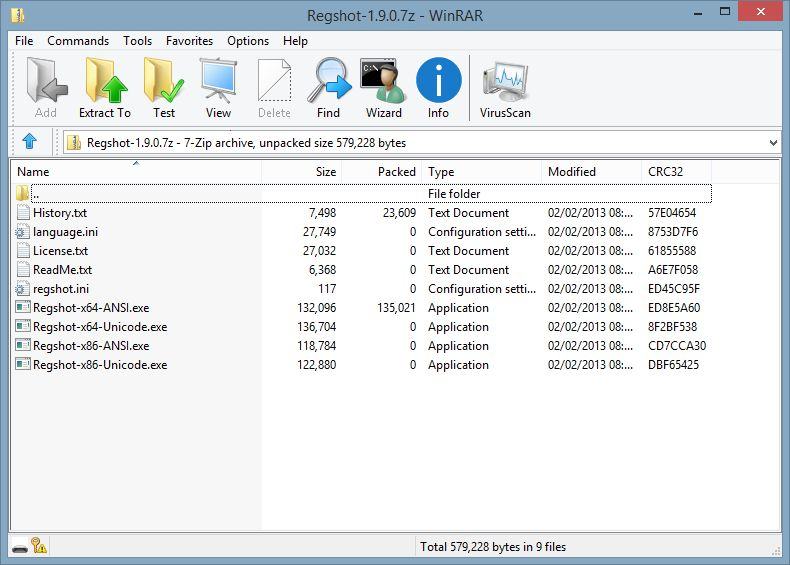
Отслеживание реестра Windows с RegShot
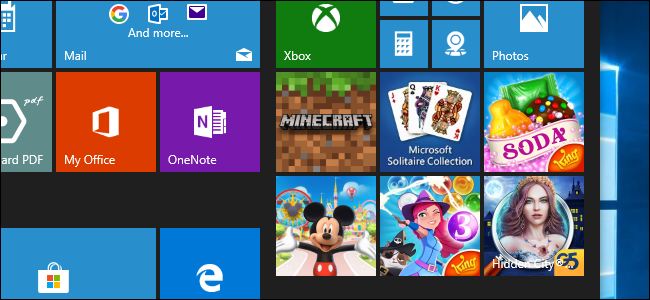
Очистка Windows 10: убрать рекламу и предустановленные приложения
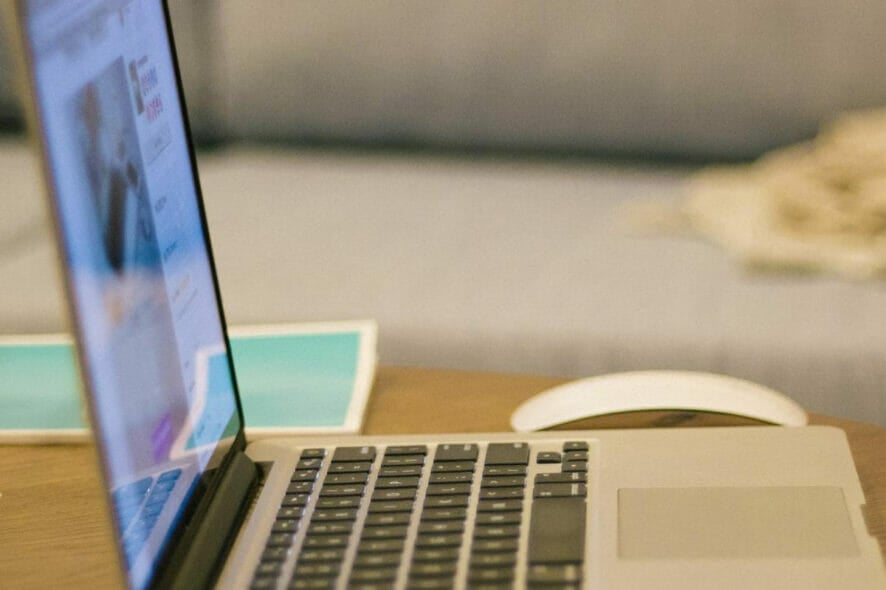
Автосохранение загрузок в Edge — как вернуть
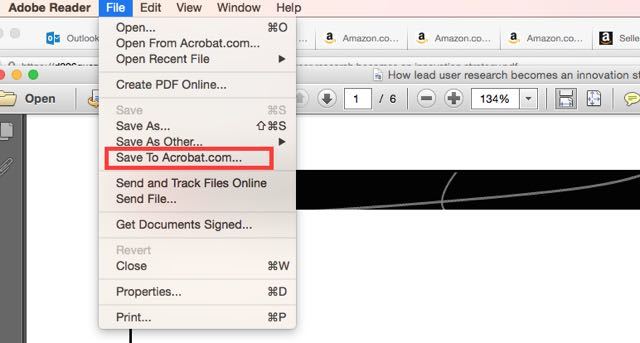
Как синхронизировать PDF через Acrobat.com
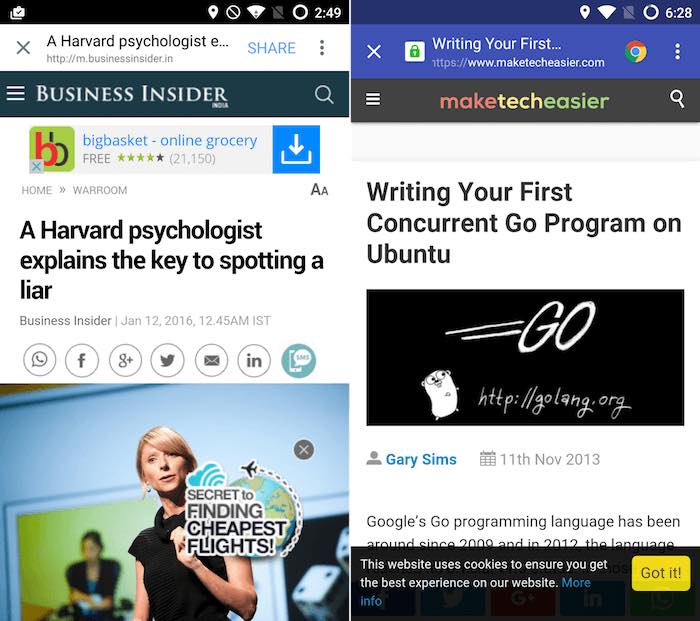
Chromer: Chrome Custom Tabs вместо встроенного браузера
